Excelで手動で線を引く方法
- angryTomオリジナル
- 2020-03-03 09:54:0820470ブラウズ
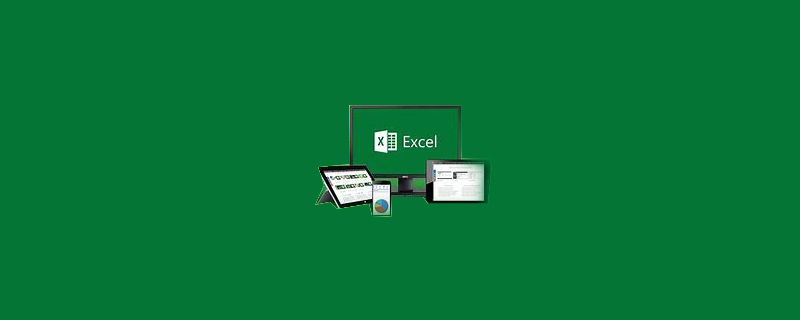
Excel で手動で線を引く方法
1. 標準が必要な表を開き、「図形の挿入」をクリックします。
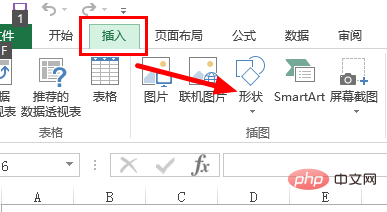
#2. 形状ドロップダウン メニューで、線の [自由曲線] を選択します。
(推奨: 「Excel 基本チュートリアルの列 」)

3. マウスの左ボタンを押したままドラッグし、どこにマークを付けますか必要な場所に線を引くことができます。
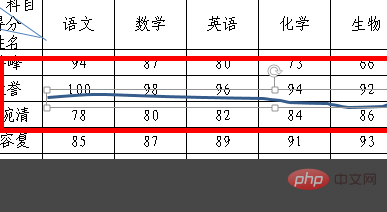
4. 描いた線を選択すると上に描画ツールメニューが表示されるので、右側の「図形の輪郭」をクリックして線の色などを設定します。 、赤を選択します。 、左側のラベル行が赤に変わるのがわかります。
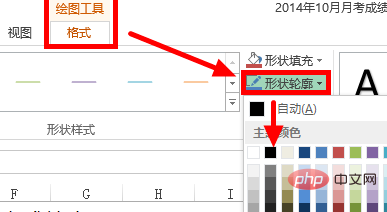
#5. 赤いマーキングラインが設定されました。
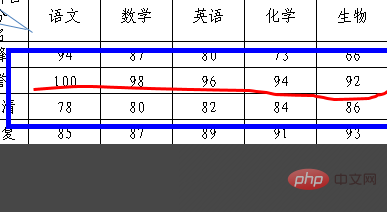
6. マークされた図形が閉じた図形の場合、線の色の設定に加えて、図形が閉じているときに右側の「図形塗りつぶし」を使用することもできます。 」関数は、描画された閉領域を覆う色を選択します。一方、描いた閉じた図形を隠す必要がない場合は、図形の塗りつぶしで「塗りつぶし色なし」を選択します。
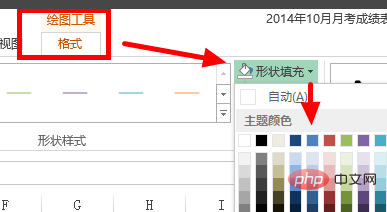
Excel チュートリアルと プログラミング入門チュートリアルについては、PHP 中国語 Web サイトに注目してください。
以上がExcelで手動で線を引く方法の詳細内容です。詳細については、PHP 中国語 Web サイトの他の関連記事を参照してください。
声明:
この記事の内容はネチズンが自主的に寄稿したものであり、著作権は原著者に帰属します。このサイトは、それに相当する法的責任を負いません。盗作または侵害の疑いのあるコンテンツを見つけた場合は、admin@php.cn までご連絡ください。
前の記事:yearfrac関数の使い方次の記事:yearfrac関数の使い方

